Как создавать коды пользователей для смарт-замка Schlage Connect и управлять ими
Гайд в разделе "Как создавать коды пользователей для смарт-замка Schlage Connect и управлять ими" содержит информацию, советы и подсказки, которые помогут изучить самые важные моменты и тонкости вопроса….

Самое замечательное в наличии блокировки клавиатуры, такой как Schlage Connect, заключается в том, что вам вообще не нужны физические ключи. Вместо этого вы просто вводите ключевой код (он же коды пользователя), и вы отправляетесь на гонки. Ниже описано, как создавать коды ключей для интеллектуального замка Schlage Connect и управлять ими как на самом замке, так и на вашем телефоне.
Прежде чем мы начнем, вам необходимо знать программный код вашего замка, который можно найти на задней части внутренней части устройства. Вы должны были записать его перед установкой замка, но если нет, вам нужно будет разобрать его и записать программный код. Это необходимо для перевода замка в режим программирования, который позволяет вам изменять и управлять настройками замка.

Как добавить код пользователя
В комплект поставки Schlage Connect входит с парой кодов по умолчанию из коробки, но лучше придумать свой собственный код для использования.
Для начала откройте дверь и выдвиньте засов, чтобы он оказался в заблокированном положении (вы начнете все программирование таким образом). Затем нажмите кнопку Schlage в верхней части клавиатуры и введите свой шестизначный программный код (опять же, вы начнете все программирование таким образом).

После нажатия кнопки Schlage и ввода кода программирования нажмите «1» и затем введите новый код пользователя, который вы хотите использовать дважды. Поэтому, если вы хотите, чтобы ваш новый код пользователя был 1234, вы должны ввести 12341234. (Примечание: пожалуйста, не используйте 1234 в качестве кода двери.)
В случае успеха зеленая галочка мигнет дважды, и вы также услышите два гудка. Если вы видите красный крестик, нажмите кнопку Schlage, чтобы начать заново.
Чтобы добавить код пользователя с помощью телефона, вам сначала нужно подключить смарт-замок к концентратору умного дома. В моем случае я использую Wink Hub 2 вместе с приложением Wink. Взгляните на наше руководство по установке, чтобы узнать, как это сделать. Вы можете использовать другой концентратор, и он должен проходить аналогичный процесс.
Выберите свой замок в приложении, а затем нажмите на стрелку справа.
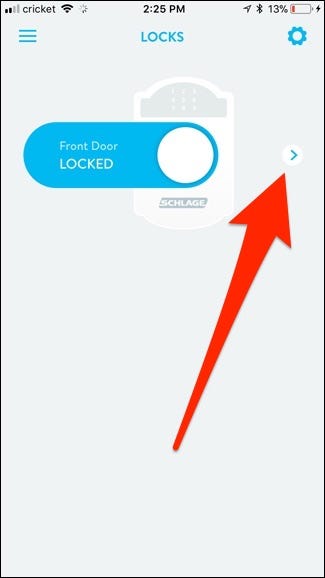
Возможно, вам потребуется ввести пароль Wink, прежде чем продолжить, но как только это будет сделано, вы попадете на экран кодов пользователей. Нажмите «Добавить код пользователя».
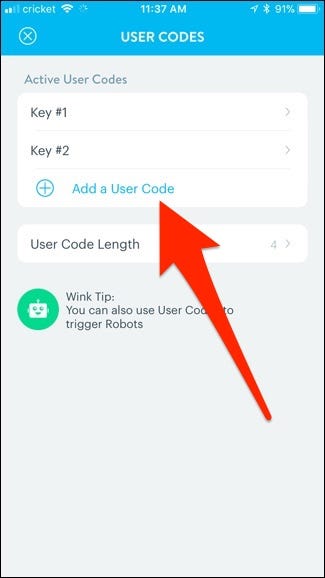
Введите новый код пользователя. Вам нужно будет ввести дважды для подтверждения.
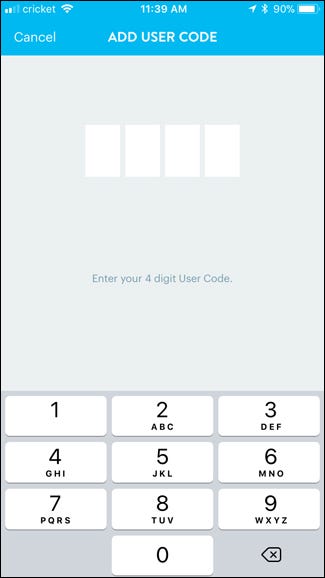
После этого дайте пользовательскому коду имя, а также напоминание, если вам когда-нибудь понадобится удалить его в ближайшем будущем. Затем нажмите «Готово».
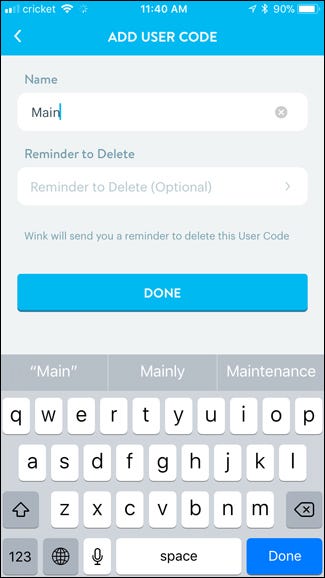
Как удалить код пользователя
Чтобы удалить код пользователя на самом замке, нажмите кнопку Schlage, а затем код программирования, а затем нажмите «2».
После этого дважды введите код пользователя, который вы хотите удалить. В случае успеха вы увидите мигающую зеленую галочку и два звуковых сигнала.
Вы также можете удалить все коды пользователей сразу, нажав кнопку Schlage, введя код программирования, нажав «6», а затем снова введя код программирования. Это не позволит вам открыть дверь с помощью кода пользователя (поскольку его нет) до тех пор, пока вы не создадите новый код пользователя.
Чтобы удалить код пользователя на своем телефоне, нажмите на стрелку справа, чтобы получить доступ к кодам пользователя замка. Оттуда нажмите на код пользователя, который хотите удалить.
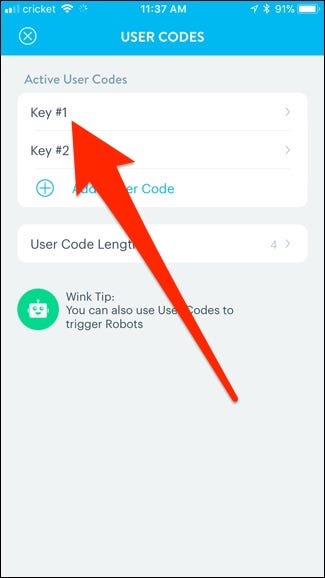
Затем нажмите «Удалить этот код».
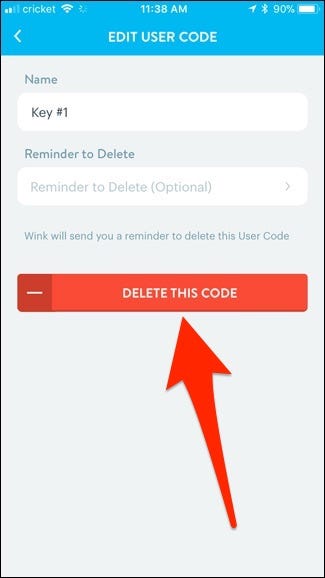
Как изменить длину кода пользователя
Schlage Connect позволяет использовать от четырехзначного кода пользователя до восьмизначного кода пользователя. Однако имейте в виду, что изменение длины пользовательского кода также приведет к стиранию всех текущих пользовательских кодов, поэтому вам придется создавать новые коды после того, как вы это сделаете.
Чтобы изменить длину, нажмите кнопку Schlage, введите программный код, за которым следует «8», а затем нажмите на клавиатуре цифру, соответствующую длине, которую вы хотите использовать (вы нажмете эту номер дважды). Поэтому, если вам нужны шестизначные коды пользователей, нажмите 66. В случае успеха вы получите мигающую зеленую галочку и два звуковых сигнала.
Чтобы изменить длину кода пользователя на вашем телефоне, нажмите на Стрелка вправо, чтобы получить доступ к кодам пользователя замка и выбрать «Длина кода пользователя».
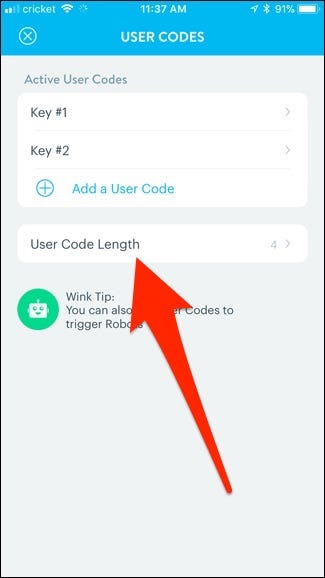
Выберите число от четырех до восьми, а затем нажмите «Установить длину кода пользователя».
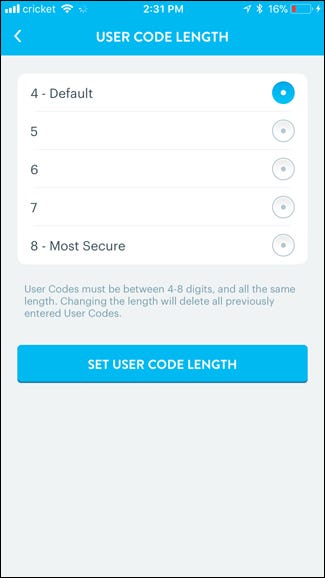
Помните, что при этом будут удалены все текущие коды пользователей, поэтому вам нужно будет вернуться и создать новые, когда вы это сделаете.
